인쇄 주기에 따라 잉크가 다소 과잉 배출되어 유지보수 상자에 수집될 수 있습니다. 유지보수 상자에서 잉크가 누출되는 것을 방지하기 위해 프린터는 유지보수 상자의 용량이 한계에 도달하면 인쇄가 멈추도록 설계되어 있습니다. 교체 여부 및 교체 주기는 인쇄한 페이지 수, 인쇄한 용지 종류 및 프린터가 수행한 청소 횟수에 따라 달라집니다. 교체하라는 지시가 있을 때 유지보수 상자를 교체하십시오. Epson Status Monitor, LCD 또는 제어판의 표시등으로 교체가 필요한 시기를 알 수 있습니다. 유지보수 상자를 교체해야 한다고 해서 프린터가 제품 사양에 따라 작동이 중단된 것은 아닙니다. 교체 비용은 Epson의 무상 보증 서비스가 적용되지 않습니다. 사용자가 직접 교체할 수 있습니다.

유지보수 상자가 가득 차면 잉크가 새는 것을 방지하기 위해 교체하기 전에는 인쇄와 프린터 헤드 청소를 할 수 없습니다. 단, 스캔 기능과 같이 잉크를 사용하지 않는 작업은 할 수 있습니다.
다음 화면이 표시되면 부품을 사용자가 교체할 수 없습니다. Epson 고객 지원 센터에 문의하십시오.
여백 없음 인쇄는 사용할 수 없지만 여백이 있는 인쇄는 사용할 수 있습니다.

새 유지보수 상자를 포장에서 꺼냅니다.
유지보수 상자의 측면에 있는 녹색 칩은 만지지 마십시오. 정상적인 작동 및 인쇄를 방해할 수 있습니다.
새 유지보수 상자에는 사용한 유지보수 상자를 넣는 투명 봉투가 제공됩니다.
일자 드라이버로 나사를 푼 다음 덮개를 제거합니다.

사용한 유지보수 상자를 분리합니다.

그림에 표시된 부분은 만지지 마십시오. 정상 작동을 방해하고 잉크로 얼룩질 수 있습니다.
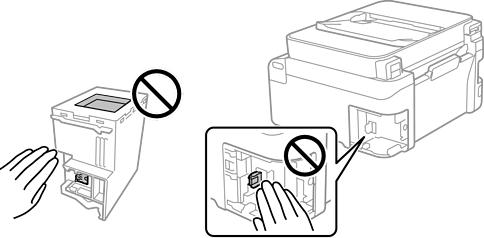
사용한 유지보수 상자를 제공된 투명 봉투에 넣고 밀봉합니다.

새로운 유지보수 상자를 프린터 안으로 끝까지 밀어 넣습니다. 유지보수 상자는 반드시 올바른 방향으로 삽입하십시오.
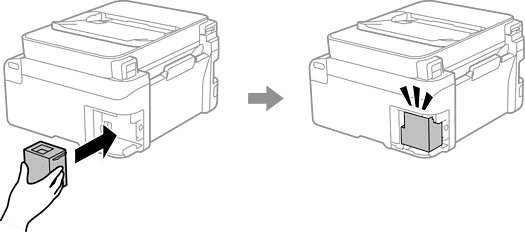
덮개를 다시 장착합니다.
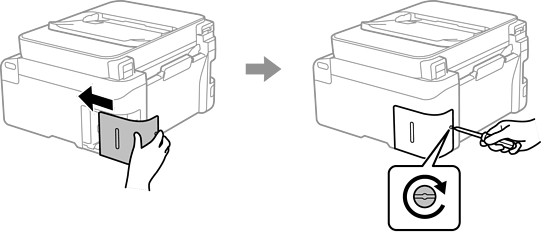
메시지를 확인한 후 OK 버튼을 누릅니다.